Stremio 再生エラーを正しい方法で修正する
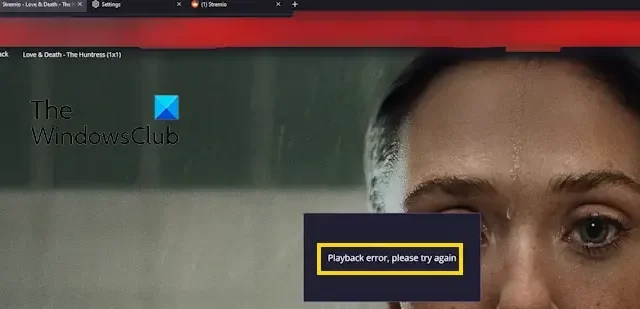
再生エラーが原因で Stremio でビデオを視聴できない場合は、この投稿がすべてです。
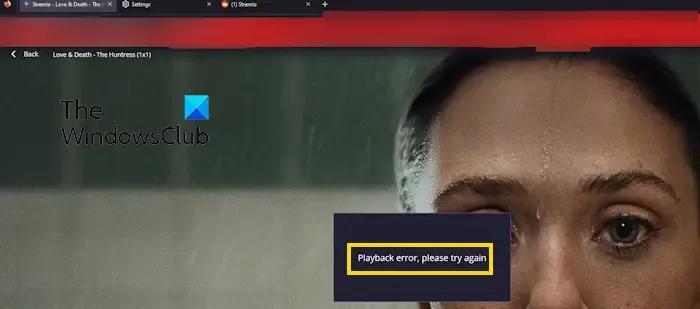
Stremio は、映画、テレビ番組、ライブ TV チャンネルなどを視聴できるビデオ ストリーミング サービスです。これは、Windows、Android、Mac、Linux などのさまざまなプラットフォームで利用できるクロスプラットフォーム サービスです。お気に入りのエンターテイメント コンテンツを視聴するのに最適なサービスです。ただし、アプリでコンテンツをストリーミングまたは視聴しようとすると、再生エラーが発生するとイライラすることがあります。このエラーは、Windows デスクトップ、Web アプリ、その他のプラットフォームで発生することが報告されています。
このエラーの主な原因は、インターネット接続の遅延または不安定です。ただし、このエラーには、アプリに関連するキャッシュの破損、ウイルス対策の干渉、プロキシ設定、古いアプリのバージョンなど、他の理由が考えられます。
Stremio 再生エラーを正しい方法で修正する
Stremioでコンテンツをストリーミング中に再生エラーが発生した場合は、PC とルーターを再起動して、エラーが修正されるかどうかを確認してください。エラーが続く場合は、エラーを修正するための解決策を以下に示します。
- インターネット接続を確認してください。
- Stremio アプリを更新します。
- アプリのキャッシュをクリアします。
- コミュニティ アドオンをインストールします。
- ウイルス対策/ファイアウォールを一時的に無効にします。
- VPN を有効/無効にします。
- プロキシを無効にします。
- ストレミオを再インストールします。
- 別のプラットフォームで Stremio を使用してみてください。
1] インターネット接続を確認してください
このような再生エラーは通常、インターネット接続が弱いことが原因で発生します。インターネットが遅すぎるか遅れているため、Stremio でコンテンツをストリーミングできない可能性があります。したがって、高度な解決策を試す前に、インターネット接続が正常に動作していることを確認してください。
インターネットの速度をチェックして、速度が遅すぎるかどうかを確認することもできます。 「はい」の場合は、インターネット プランをアップグレードしてより高速なインターネット接続を取得するか、別のネットワーク接続に切り替えてみてください。それ以外にも、 Windows 上の他の WiFi 問題のトラブルシューティングを行い、それが役立つかどうかを確認することができます。
2] Stremioアプリをアップデートする
もう 1 つ確認する必要があるのは、Stremio アプリの最新バージョンを使用していることです。デスクトップ アプリは自動的に更新されますが、場合によっては失敗することがあります。そのため、Stremio Web サイトで最新バージョンを確認し、コンピュータにダウンロードできます。これがエラーの修正に役立つかどうかを確認してください。
3]アプリのキャッシュをクリアする
アプリのキャッシュが破損していると、Stremio で再生エラーが発生する可能性もあります。したがって、このシナリオが該当する場合は、デバイス上の Stremio キャッシュをクリアして、エラーが解決されるかどうかを確認してください。
ウィンドウズ:
まず、Stremio アプリを閉じて、Win+R を使用して [ファイル名を指定して実行] コマンド ボックスを開きます。次に、[名前] ボックスに「%AppData%」と入力して、ファイル エクスプローラーで AppData\Roaming フォルダーを開きます。
次に、stremioフォルダーを見つけてダブルクリックして開きます。
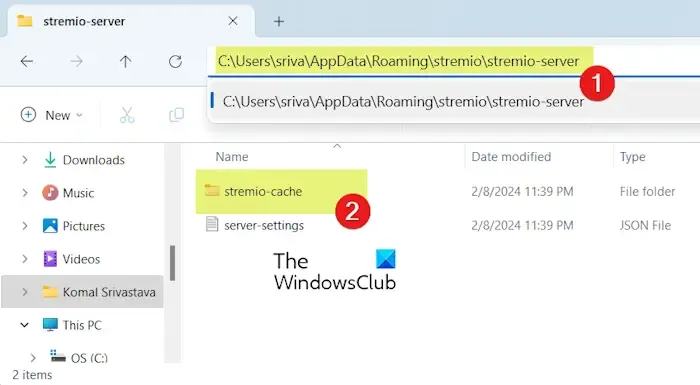
その後、stremio-server > stremio-cacheフォルダに移動し、このフォルダに格納されているキャッシュ ファイルをすべて削除します。
完了したら、Stremio を再起動し、再生エラーが発生せずにコンテンツを視聴できるかどうかを確認します。
ウェブブラウザ:
Web ブラウザでこのエラーが発生した場合は、ブラウザのキャッシュをクリアして問題を解決してみてください。
テレビ:
このエラーがテレビに表示された場合は、「設定」に移動し、「アプリ」セクションに移動してください。その後、Stremio アプリを選択し、[キャッシュのクリア]オプションを選択してアプリのキャッシュを削除します。エラーが修正されたかどうかを確認してください。
4] コミュニティアドオンをインストールする
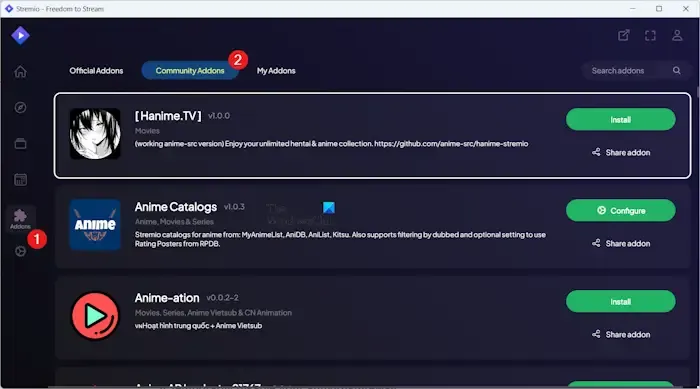
Stremio には、さまざまな種類のコンテンツのストリーミングや視聴を可能にするいくつかの公式アドオンがプリインストールされています。ただし、特定のコンテンツには追加のアドオンが必要な場合があります。その場合は、Stremio にコミュニティ アドオンをインストールして、エラーが修正されたかどうかを確認してください。
これを行うには、Stremio を開き、左側のパネルの[アドオン]タブに移動します。ここで、[コミュニティ アドオン]セクションに移動し、インストールしたいアドオンを選択します。次に、[インストール]ボタンを押し、表示される指示に従ってアドオンをインストールします。完了したら、エラーが修正されたかどうかを確認します。
参照: YouTube TV 再生エラーを修正する方法?
5] ウイルス対策/ファイアウォールを一時的に無効にします
ファイアウォールまたはウイルス対策の干渉により、Stremio でビデオをストリーミングする際に問題が発生し、再生エラーが発生する可能性があります。それが原因かどうかを確認するには、ウイルス対策/ファイアウォールを一時的に無効にして、エラーが修正されたかどうかを確認します。 「はい」の場合、エラーを回避するために、ファイアウォールまたはウイルス対策プログラムを通過することを Stremio アプリに許可できます。
6] VPNの有効化/無効化
地理的ブロックまたはネットワーク制限が原因でこのエラーが発生する場合は、仮想プライベート ネットワーク(VPN) を使用してエラーを修正してみることができます。
一方、すでに VPN を使用している場合は、VPN が Stremio でのこの再生エラーを引き起こしている可能性があります。したがって、それを無効にして、エラーが解決されるかどうかを確認してください。
7] プロキシを無効にする
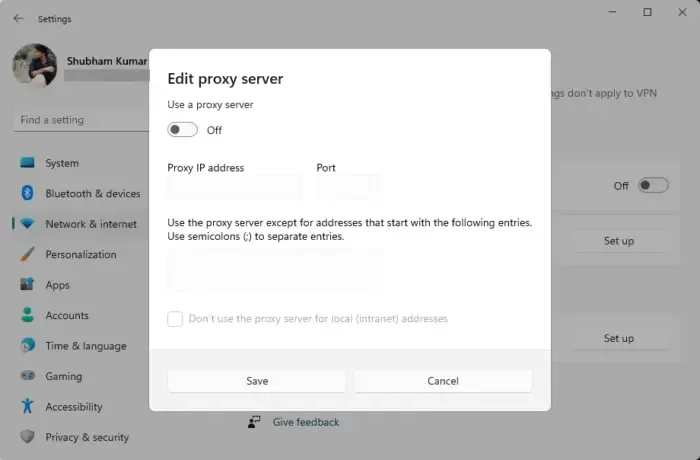
プロキシ設定は、Stremio などのサービスに干渉し、再生の問題やエラーを引き起こす可能性もあります。したがって、PC 上のプロキシを無効にして、エラーが修正されるかどうかを確認してください。その方法は次のとおりです。
- まず、Win+I を使用して設定を起動し、 [ネットワークとインターネット]タブに移動します。
- ここで、 「プロキシ」オプションをクリックし、 「プロキシサーバーを使用する」オプションの隣にある「セットアップ」オプションをクリックします。
- 次に、[プロキシ サーバーを使用する] オプションに関連付けられているトグルをオフに切り替えます。
- 完了したら、Stremio を開いてエラーが解消されたかどうかを確認します。
参照: Windows でのアイテムが再生できない、0xc00d36e5 エラーの修正。
8] Stremioを再インストールします
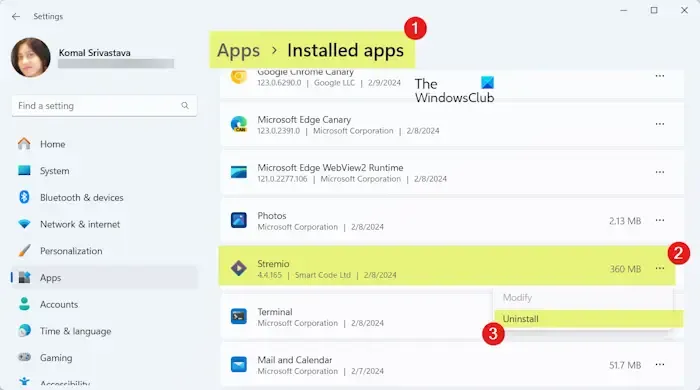
それでもエラーが解決しない場合は、アプリの破損がエラーの原因である可能性があります。したがって、デバイス上の Stremio アプリをアンインストールしてから再インストールすると、エラーを修正できます。その方法は次のとおりです。
- まず、[設定] を開き、[アプリ] > [インストールされているアプリ]セクションに移動します。
- 次に、Stremioアプリを見つけて、その横にある 3 つの点のメニュー ボタンをクリックします。
- 次に、[アンインストール]オプションを選択し、表示される指示に従ってアンインストール プロセスを完了します。
- その後、コンピュータを再起動し、Web サイトから Stremio の最新バージョンをダウンロードします。
- 最後に、アプリをインストールし、アカウントにログインして、エラーが解決されたかどうかを確認します。
9] 別のプラットフォームで Stremio を使用してみる
Stremio は、Windows、Web、TV、Android などのさまざまなプラットフォームで使用できます。Stremio デスクトップ アプリを使用しようとしているときに PC でこのエラーが引き続き発生する場合は、Web ブラウザに切り替えて Stremio を開いてコンテンツをストリーミングできます。同様に、別のプラットフォームで使用してみて、エラーが解決されるかどうかを確認できます。
これが Stremio の再生エラーの修正に役立つことを願っています。そうでない場合は、公式 Stremio サポート チームに連絡してさらなるサポートを受けることができます。
Stremio が機能しない場合はどうすればよいですか?
Stremio が PC 上で正しく動作していない場合は、インターネット接続をチェックし、安定していることを確認してください。それとは別に、グラフィック カード ドライバーが最新であることを確認してください。また、ウイルス対策ソフトが Stremio を不審なプログラムとして認識し、問題を引き起こしている可能性もあります。したがって、その場合は、ウイルス対策ソフトウェアの除外リストまたは例外リストに Stremio を追加できます。
Stremio を機能させるにはどうすればよいですか?
PC で Stremio を使用するには、公式 Web サイトからアプリのインストーラーをダウンロードできます。その後、インストーラーを実行してコンピューターに Stremio をインストールし、アプリを起動します。その後、Stremio アカウントを登録し、Stremio でコンテンツの視聴を開始できます。 Web上で使用したい場合は、それも可能です。 Web ブラウザを開いて https://web.stremio.com/ にアクセスし、アカウントにサインインして使用を開始します。


コメントを残す